Hur man konverterar röstmemon till MP3 [Obegränsad filstorlek]
När du sparar ett röstmemo kommer det att vara i M4A-format, vilket inte stöds av de flesta icke-apple-enheter. Således kan du behöva konvertera röstmemon till MP3 för att spela eller redigera på andra enheter eller spelare, eftersom MP3 är ett mer kompatibelt format med de flesta verktyg. Allt du behöver göra nu är att välja den bästa omvandlaren! Lyckligtvis kommer det här inlägget att presentera de bästa konverteringsverktygen för röstmemo till MP3 med detaljerade steg för skrivbord, mobil och online. Fortsätt bara läsa!
Guidelista
Använd iTunes [på Mac] Använd AnyRec Video Converter [på Windows och Mac] Testa Video Converter-appen [på iPhone] 2 gratis onlineljudkonverterare [Alla plattformar] FAQsHur man konverterar röstmemon till MP3 med iTunes på Mac
Förutom att vara en fantastisk spelare för iOS-enheter kan iTunes hjälpa dig att konvertera röstmemo till MP3. Du bör först dela dina röstmemon till iTunes och sedan börja konvertera med följande steg:
Steg 1.Kör "iTunes" på din Mac. Gå sedan in i avsnittet "Musik" där dina röstmemon är synliga. Klicka sedan på knappen "Redigera" och välj "Inställningar"; klicka på knappen "Importera inställningar" för att konvertera röstmemo till MP3.
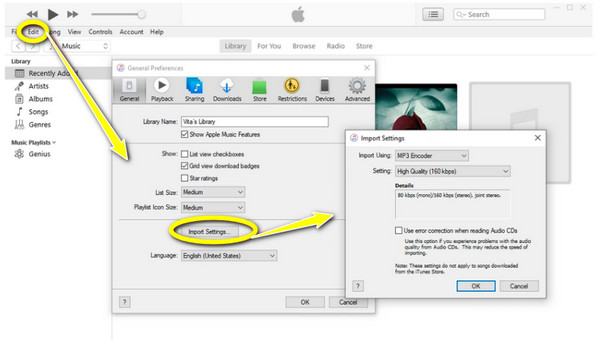
Steg 2.Ställ in alternativet "Importera med" till "MP3 Encoder" och klicka sedan på "OK" för att spara. Klicka nu på "Arkiv"-knappen och välj "Konvertera"; klicka på "Skapa MP3-version" från sidomenyn.
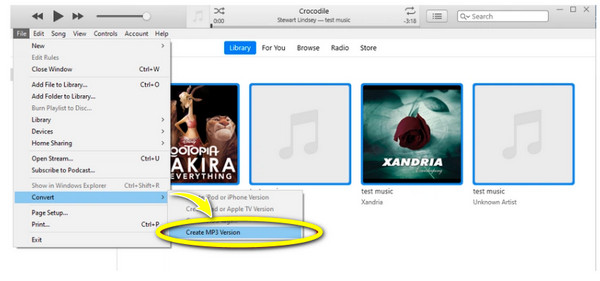
Steg 3.Konverteringsprocessen av röstmemo till MP3 kommer att börja. När du är klar, kontrollera eller ändra MP3-filens plats på "Redigera" och klicka sedan på "Avancerat".
Det bästa sättet att konvertera röstmemon till MP3 på Windows/Mac
Om du inte har installerat iTunes på Windows, här kan du få lämpligt verktyg för Windows och Mac namngett AnyRec Video Converter för att konvertera röstmemon till MP3. Denna allt-i-ett-omvandlare stöder mer än 1 000 video-, ljud- och enhetsformat för batchkonvertering. Den kommer också med en videoredigerare som gör din video till topp alla andras. Dessutom kan du dra nytta av dess snabba konvertering, eftersom den dramatiskt omvandlar stora filer från 30x till 50x.

Stöd för stora ljudutgångsformat och enhetsförinställningar, som MP3, ALAC, WAV, etc.
Justerbara ljudinställningar för att få önskad bithastighet, samplingshastighet, kanal och mer.
Ge en snabb och batch omvandlingshastighet utan att kompromissa med kvaliteten.
Erbjud brusreducering, volymförstärkare och ljudfördröjning för att redigera röstmemon.
100% Säker
100% Säker
Steg 1.Ladda ner AnyRec Video Converter gratis och klicka på knappen "Lägg till filer" från fliken "Konverterare" för att öppna dina röstmemon på huvudskärmen.
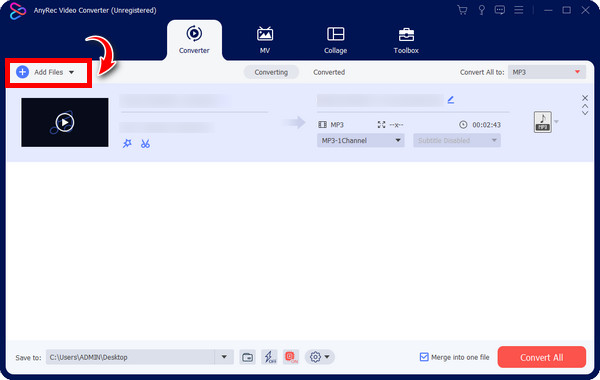
Steg 2.Navigera sedan till listan "Konvertera alla till" för att se alla "Ljud"-format. Välj "MP3" som utdataformat för att konvertera röstmemon till MP3, och här kan du klicka på knappen "Anpassad profil" för att ändra inställningen för bithastighet, samplingshastighet och mer.
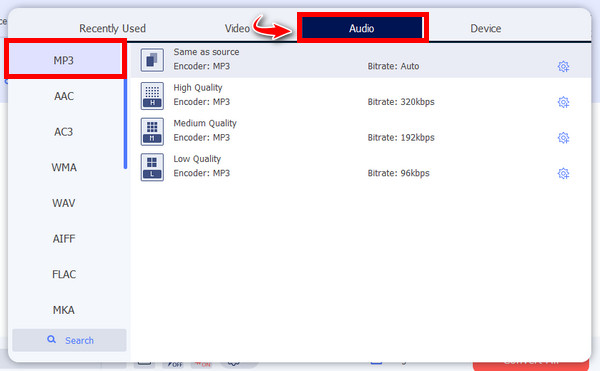
Steg 3.Om det låter perfekt, gå tillbaka till huvudsidan för att välja namn och plats för ditt konverterade röstmemo. För den sista proceduren, klicka på knappen "Konvertera alla" för att spara den.
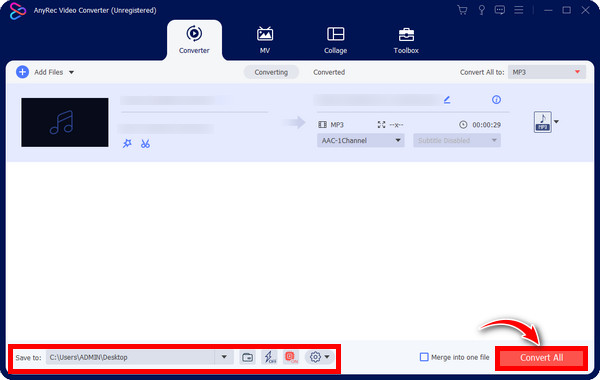
100% Säker
100% Säker
Hur man konverterar röstmemon till MP3 på iPhone [Hög kvalitet]
När det gäller att konvertera ett röstmemo till MP3 på iPhone direkt, kan det också enkelt uppnås! Här kommer du att ta en titt på hur du använder Media Converter-appen för att lära dig hur du förvandlar röstmemon till MP3. Appen har förmågan att konvertera ljudformat, inklusive M4A, OGG, WAV, FLAC, WMA, AIFF och mer. Vad du behöver är att installera applikationen och dela dina röstinspelningar med den. Se hur:
Steg 1.Gå in i appen "Voice Memos" på din iPhone och tryck sedan på "Alla inspelningar". Välj en inspelning och tryck sedan på knappen "Mer" för att öppna fler alternativ.
Steg 2.Tryck på "Dela"-knappen därifrån och hitta "Media Converter" tillsammans med de listade apparna. Tryck sedan på "i"-ikonen bredvid din M4A-fil i Media Converter.
Steg 3.Välj "Konvertera ljud" där, och i "Format", välj "MP3". Tryck slutligen på knappen "Konvertera" till konvertera röstmemon från .m4a till .mp3.
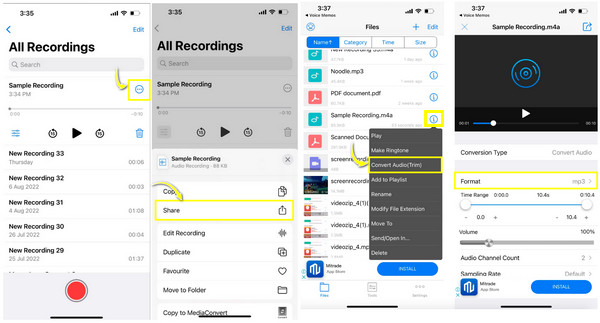
2 enkla sätt att förvandla röstmemon till MP3 online gratis
Om du tror att det är lättare att konvertera röstmemon till MP3 med verktygen som ges ovan, kommer proceduren att vara mycket enklare med onlineverktyg. Här har du inget att ladda ner eftersom de lätt kan nås i webbläsare. Se de två onlineverktygen nedan för att konvertera röstmemo till MP3 gratis.
1. AnyRec Free Audio Converter
Det första röstmemo till MP3-omvandlare där batchkonvertering kan göras är AnyRec gratis ljudkonverterare. Du behöver inte vänta länge på resultatet eftersom du kan konvertera flera filer samtidigt. Dessutom täcks ett brett utbud av format, såsom MP3, AC3, M4A, FLAC, WMA, WAV och mer, av MP3-konverteraren. Bortsett från det garanteras bevarande av den ursprungliga kvaliteten under och efter konverteringsprocessen.
Steg 1.Sök och gå efter AnyRec gratis ljudkonverterare i din webbläsare. Klicka sedan på knappen "Lägg till filer att konvertera" för att lägga till dina röstmemo-ljudfiler.
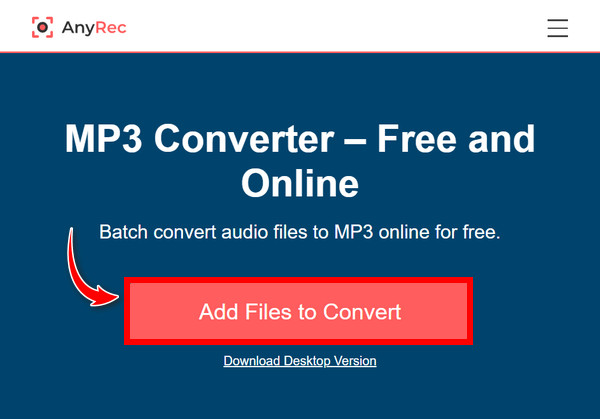
Steg 2.Klicka på radioknappen för "MP3" under fliken "Ljud". Du kan också klicka på knappen "Inställningar" för att justera samplingshastigheten, kodaren, etc. Slutligen, klicka på knappen "Konvertera" för att ladda ner den konverterade MP3-filen från röstmemo.
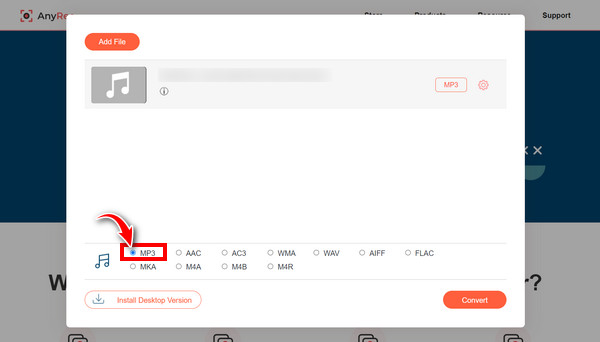
2. Zamzar
Om du letar efter en annan röstmemo till MP3-konverterare online, är Zamzar ett av de idealiska verktygen. Det är ett fantastiskt onlineverktyg som kan konvertera video- och ljudfiler utan kostnad utan några problem. Det bästa med det är att det inte tar musiktid att förvandla dina M4A-filer till MP3 eftersom du bara behöver tre enkla steg för att utföra jobbet. Och dess ganska vänliga gränssnitt bidrar också till den enkla hanteringen.
Steg 1.Du kan direkt söka "Zamzar M4A till MP3" i din webbläsare. Klicka sedan på knappen "Välj filer" för att importera din fil eller använd "dra-och-släpp"-funktionen.
Steg 2.Eftersom formatet automatiskt ställs in som "MP3" kan du fortsätta till knappen "Konvertera nu" för att konvertera röstmemo till MP3.
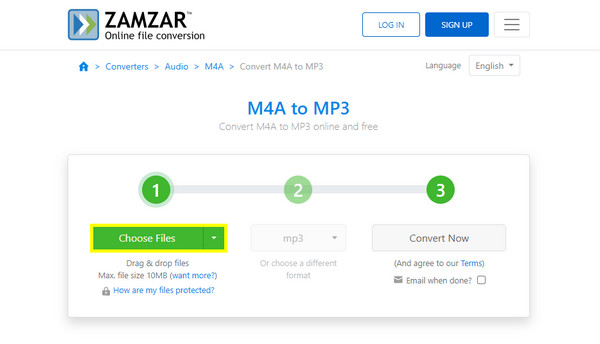
Vanliga frågor om överföring av iPhone-röstmemon från M4A till MP3
-
Varför kan jag inte hitta iTunes på min Mac?
Din Mac kanske körs på nyare versioner. Eftersom Apple har delat upp det i tre separata program är iTunes nu endast tillgängligt för Mac-datorer som kör äldre operativsystem och Windows-datorer.
-
Hur konverterar man röstmemon till MP3 med Apple Music?
När du har överfört dina röstinspelningar till Mac öppnar du Apple Music, anger Musik och väljer Inställningar. Klicka på "Filer" och sedan på "Importera inställningar". Efter det, ställ in alternativet "Importera med" som MP3 Encoder. Välj nu röstmemo du vill konvertera, gå till "Arkiv", välj "Konvertera" och klicka på "Skapa MP3-version".
-
Stöder Zamzar batchkonvertering?
Nej. Även om Zamzar erbjuder konvertering gratis, stöder den inte batchkonvertering, men den kan fortfarande få jobbet gjort bättre än någon annan onlinekonverterare. Eller så kan du ta en titt på Molnkonvertering. Denna onlineomvandlare tillhandahåller batchkonvertering gratis. Om du behöver mer än 25 video-/ljudkonverteringar per dag måste du köpa dess konverteringskrediter.
-
Hur exporterar du röstmemon från en iPhone?
Gå till appen Röstmemo och välj sedan det röstmemo du vill dela. Tryck på knappen "Dela" och välj sedan var du vill ladda ner ljudinspelningarna. Efter det kan du enkelt konvertera röstmemo till MP3.
-
Kan jag använda QuickTime för att spela M4A-filer?
Ja. Eftersom röstmemon huvudsakligen är för iOS-enheter kan många program för Apple, inklusive iTunes och QuickTime, spela upp M4A-filer.
Slutsats
Ser! Så enkelt är det att konvertera röstmemo till MP3. I det här inlägget har du lärt dig hur du konverterar röstmemon till MP3 på 5 sätt; oavsett om det är på stationär dator, online eller mobil, kan du hantera dina M4A-filer till ett mycket mer kompatibelt format. Dessutom, när det kommer till den bästa röstmemo till MP3-omvandlaren, tveka inte att skaffa AnyRec Video Converter. Med sin tillförlitlighet och fullpackade funktioner kan den garanterat uppfylla dina krav, inte bara när det gäller konvertering utan även redigering! Prova det idag och få din konverterade fil snabbt.
100% Säker
100% Säker
